Как да се свържете 2 диск HDD и SSD за лаптоп (потребителско връзка) на
Добър ден.
Много от потребителите често не са на един диск за ежедневната работа на лаптопа. Решения на проблема е, разбира се, различно: за закупуване на външен твърд диск, USB флаш устройство, и други медии (тази опция се разглежда в статията няма) да ..
И това е възможно да се създаде втора твърд диск (или SSD (Solid)) вместо оптичното устройство. Например, аз много рядко ги използвате (няколко пъти миналата година използвани, и ако не бяха за него, най-вероятно нямаше да си помисли за него).
В тази статия, аз искам да се разбере основните въпроси, които могат да възникнат във връзка с втория диск на ноутбука. И така.
1. Изборът на правилната "адаптер" (което се съберат на диска)
Това е първият и най-важен въпрос! Фактът, че много хора не си дават сметка, че дебелината на устройството в различни преносими компютри може да бъде различен! Най-често срещаната дебелина - е 12.7 mm и 9.5 mm.
За да разберете дебелината на тяхната кола, има 2 начина:
2. Измерване на дебелината на устройството, да се маха от лаптоп (вариант е 100%, препоръчва тя да не се бърка). Този вариант се счита за по-долу в статията.
Между другото, имайте предвид, че такава "адаптер" е правилно нарича малко по-различно: "Caddy за Laptop Notebook" (виж фигура 1 ..).

Фиг. 1. Адаптер за монтаж на бележника втория диск. 12.7мм SATA към SATA втория Алуминиев твърд диск HDD Caddy за Laptop Notebook)
2. Как да премахнете устройството от лаптопа
Достатъчно е просто. Важно! Ако вашият лаптоп е в гаранция - такава операция може да доведе до отказ от гаранция. Всичко, което ще правя след това - направи на свой собствен риск.
1) изключване на лаптопа, изключете го от всички проводници (захранване, мишка, слушалки и т.н.).
2) го обръща и отстраняване на батерията. Обикновено, това е просто монтиране капаче (понякога може да бъде 2).
3) За да извадите диска, обикновено е достатъчно, за да развиете един винт, който го притежава. В типичен дизайн на лаптопи, този винт се намира приблизително в центъра на града. Когато го махна, ще бъде достатъчно, за да дръпнете леко задвижващия агрегат (вж. Фиг. 2), и тя трябва да бъде лесно да се "излезе" от бележника.
Стрес, преминете внимателно, като правило, устройството преминава от организма много лесно (без никакво усилие).

Фиг. 2. Лаптоп: монтиране на устройството.
4) измерване на дебелина желателно посредством компас пръти. Ако не, можете да се подредят (както на фиг. 3). По принцип, за да се направи разграничение 9.5 мм с 12.7 - линията е повече от достатъчно.
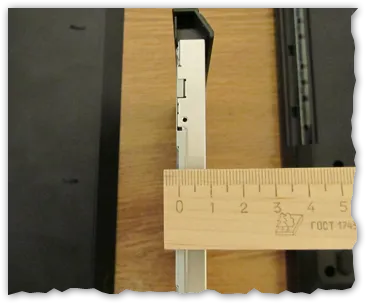
Фиг. 3. Измерване на дебелината на устройството: се вижда ясно, че устройството с дебелина около 9 mm.
втори път с връзка към лаптоп (стъпка по стъпка)
Предполагаме, че с адаптер и той реши, че вече имаме 🙂
За да започнете, искам да обърна внимание на два нюанса:
- много потребители са се оплакали, че на лаптопа се губи няколко вид след монтажа на адаптера. Но в повечето случаи, старата гнездото от устройството може да се отстрани внимателно (понякога тя може да запази малките винтове) и да го инсталирате върху адаптер (червената стрелка на фигура 4).
- Преди да инсталирате устройството, извадете фокуса (зелената стрелка на фиг. 4). Някои от пързалката в "върха" на диска под наклон, без да взема фокус. Често това води до увреждане на диск или адаптер контакти.
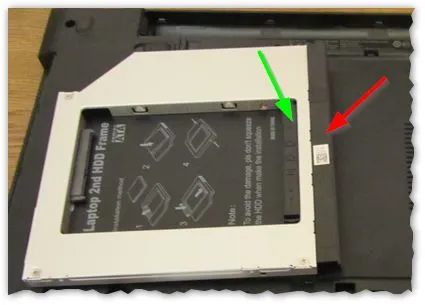
Фиг. 4. Адаптер тип
Обикновено диска идва доста лесно към гнездото адаптер и проблемите с инсталационния диск в адаптера самата не се среща (вж. Фиг. 5).

Фиг. 5. Инсталирана SSD диск в адаптера
Често възникват проблеми, когато потребителите се опитват да инсталирате адаптер за оптичното устройство в лаптопа. Най-често проблемите са, както следва:
- грешна адаптер е избран, например, той е по-дебел, отколкото е необходимо. Приберете захранващия адаптор в лаптопа - е изпълнен с счупване! Като цяло, на самия адаптер трябва "повикване" на релси в лаптоп, без никакво усилие;
- на следните адаптери често можете да намерите на винтовете, компенсатори. Ползите, по мое мнение, те не са, да ги препоръчват незабавно да се отстрани. Между другото, това често се случва, че те и останалата част на кутията на лаптопа, предотвратяване инсталирате адаптера в лаптопа (вж. Фиг. 6).

Фиг. 6. регулиращ винт компенсатор
Ако се прави внимателно, лаптопът ще има първоначалния си вид след монтажа на втория диск. Всеки ще бъде "счита" че лаптоп има флопи диск, оптични дискове, а в действителност има друг HDD или SSD (вж. Фиг. 7).
На следващо място, там ще бъдат поставени само на задния капак и батерията. И това, всъщност, всичко, което може да започнете!

Фиг. 7. адаптера заедно с диска е настроен на бележника
Аз препоръчвам, след като инсталирате втория диск, въведете лаптопа BIOS и проверете да се определи дали устройството там. В повечето случаи (ако има такъв диск работи преди проблеми с устройството не е) на BIOS правилно разпознава устройството.
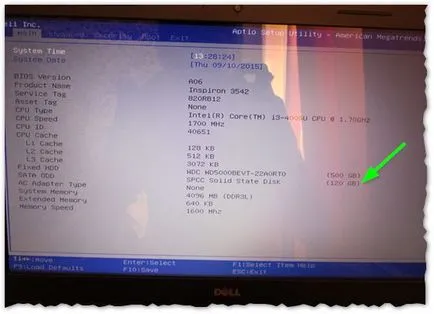
BEHA, малко информация. Какъв модел лаптоп, какъв винт добавите (точната модел и серия)? Това е просто несъвместимост на специфични модели на винтове със специфични модели на лаптопи, а след това на компютъра виси веднъж по време на инициализация на BIOS - с черен екран. Лаптопите не са насочени към самостоятелно сглобяване на различни части на зоологическата градина, и те често работят само за комбинацията от компоненти, които са били сглобени от производителя. дали е необходимо да се провери на лаптопа ще работи без 2 винта (може при демонтаж нещо е повреден или неправилно монтиран)? лаптопа ще се проведе, ако винта, за да постави 2 вместо 1 (както е 1 за да се отстранят всички)?
Не съм имал проблеми. Но BIOS видими само HDD0, HDD1 и празен. Система зареден с различни винтове и също така да видите и двете от тях. Но как да го направя за него, също може да се види в BIOS.
- Оптимизиране на Windows 10

- Ако компютърът ви се забавя ...
